Windows 8.1 安裝教程
全新安裝:
一),刻盤從光驅安裝
如果你的電腦帶有刻錄光驅,下載Windows8.1 ISO光盤鏡像文件後,刻盤從光驅安裝是一個很好的方法,其中要注意的主要是從光驅啟動計算機,具體步驟詳見《從光驅啟動計算機》,具體方法大同小異,只要您略懂英文,設置都不是什麼大的問題,或者開機按F12,直接選擇從光驅啟動計算機,也十分方便。在進入安裝界面後,選擇要將 Windows8.1 安裝到的磁盤,可以將原先的系統磁盤進行格式化,以便於全新安裝,或者另外選擇盤安裝,這樣安裝好後,就成為了Windows 7 和Windows 8.1共存的雙系統。
二),從硬盤安裝 (推薦)
硬盤安裝方法一,使用Nt6 hdd installer進行安裝。此方法適合從XP,vista, Windows 7等幾乎所有的系統。
Nt6 hdd installer下載:點擊下載
具體步驟:
將下載的Windows 8.1光盤鏡像解壓到非系統盤的根目錄(不影響系統原有文件)具體情況如下所示:
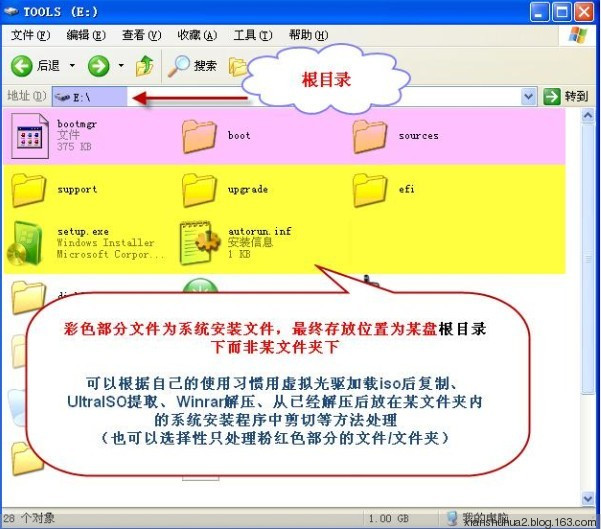
2,雙擊軟件Nt6 hdd installer進入操作,操作界面如下:

如果你已經完成系統文件的解壓,直接點擊安裝即可,並按照操作選擇安裝模式,如下圖:
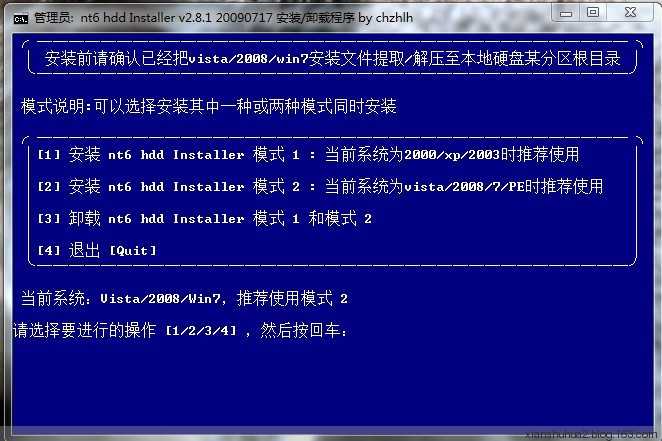
而後重新啟動計算機,選擇您所選擇的Mode 1或者2 啟動。

剩下的你就能看到Windows 8.1的安裝界面,完全傻瓜式,只要你能看懂中文,安裝中都不會出現什麼問題,在安裝時選擇全新安裝,同事需要注意的是,如果你要將系統安裝在C盤,要首先將C盤格式化,而後進行安裝。
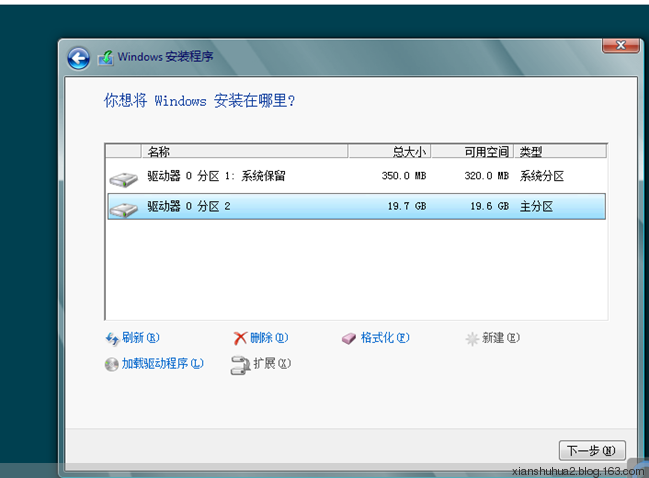
注意事項:
使用此方法安裝時,可能會出現長期無反應的現象,由於時間太久,很多朋友會以為死機,而選擇中途中斷,這樣會導致系統損壞,無法正常啟動計算機了,所以在此提醒大家,由於硬件環境,驅動程序的不同,在進入NT6引導界面後,長時間沒有反應是很正常的,請耐心等待,我見過最長的長達三十分鐘的都有,一般都能很快的進入安裝界面。
硬盤安裝方法二:如果你的系統是Windows 7,或者VISTA,不需要借助任何工具,也能很方便的從硬盤安裝Windows 8. 方法如下:
1,下載Windows 8.1 光盤鏡像:點擊此處
2,將下載的Windows 8 光盤鏡像文件解壓到除系統盤以外的磁盤中,無需是磁盤根目錄,但要記住解壓的路徑,默認的解壓文件夾可能比較長,可以將其改為較短的,如"win8-file".
3,重啟計算機,在開機尚未進入系統時,點擊F8,選擇“修復計算機”。
4、在彈出的選擇修復界面裡選擇最後一項“命令提示符”

5、在命令框輸入“D:win8-filesourcessetup.exe“(不帶引號),進行安裝 。D:win8-file 既是你解壓Windows 8光盤鏡像所在的目錄,請根據自己的具體情況進行修改。
6、而後就會進入熟悉的安裝界面,選擇全新安裝,選擇要將Windows 8 安裝到的磁盤,可以將原先的系統磁盤進行格式化,以便於全新安裝,或者另外選擇盤安裝,這樣安裝好後,就成為了Windows 7 和Windows 8 共存的雙系統。
7、裝好之後默認是以win8進行引導,如果想保留默認Windows 7 引導的可以在win8系統裡通過msconfig設置改回來。
硬盤安裝方法三:建議與你正在運行的Windows7或Windows XP組成“雙系統”。
簡便方法是:解壓光盤鏡像,雙擊sources文件夾中的setup.exe,雙擊,選擇安裝分區在C盤以外的分區進行安裝即可(需提前格式化該盤)!(安裝過程與Windows 7基本一樣)。刪除win8.1 很簡單,只要進入win7,格式化win8.1安裝的那個盤,然後在系統設置裡刪除win8.1的引導就OK了,一切恢復原樣,仿佛win8.1從未來過。
三)、USB啟動盤安裝 (可安裝單系統/雙系統):
1、可以使用工具“傻瓜型的USB閃盤啟動安裝Win7/8懶人工具ISO to USB”、“傻瓜型的USB閃盤啟動安裝Win8懶人工具Win8USB”把Win8.1鏡像寫入USB,設置從USB啟動計算機,具體步驟詳見《不同BIOS設置U盤啟動的三種方法》,具體方法大同小異,只要您略懂英文,設置都不是什麼大的問題,或者開機按F12,直接選擇從USB啟動計算機,也十分方便。在進入安裝界面後,選擇要將 Windows8.1安裝到的磁盤,可以將原先的系統磁盤進行格式化,以便於全新安裝,或者另外選擇盤安裝,這樣安裝好後,就成為了Windows 7 和Windows 8.1共存的雙系統。
2、用通用PE工具箱將U盤制作成啟動U盤,將WIN8系統拷貝進U盤;使用U盤啟動電腦,進入WINPE界面,然後找到WIN8.1系統,右鍵單擊它,選擇“利用ImDisk加載成虛擬磁盤“;雙擊運行桌面上的“Windows安裝器大全”,選擇“WinNTSetup”,在彈出的窗口,切換到紅框所標注的標簽,然後單擊“選擇”按鈕,通過浏覽找到虛擬磁盤目錄下sources文件夾下的install.wim文件,然後選擇系統安裝分區,也可以采用默認,最後單擊“開始安裝”即可。在彈出的確認框中,直接單擊“確定”按鈕即可。等待系統初步安裝的完成,直接單擊“確定”按鈕,然後啟動電腦。接下來過程同其他方法一樣。
升級安裝Windows 8
這個就十分方便了,但由於微軟官方尚未發布Windows 8.1,所以暫時不能通過App商城進行升級,待到十月,win8.1正式發布後,可以從Windows 8 APP商城中下載直接升級。此過程不會損失以往安裝保存的文件。
如果您現在就想在保留所有設置和程序的情況下,進行升級安裝,可以下載最新的Windows 8.1 光盤鏡像,然後在安裝時選擇升級安裝即可!
注 :更多精彩教程請關注電腦教程欄目,電腦辦公群:189034526歡迎 你的加入